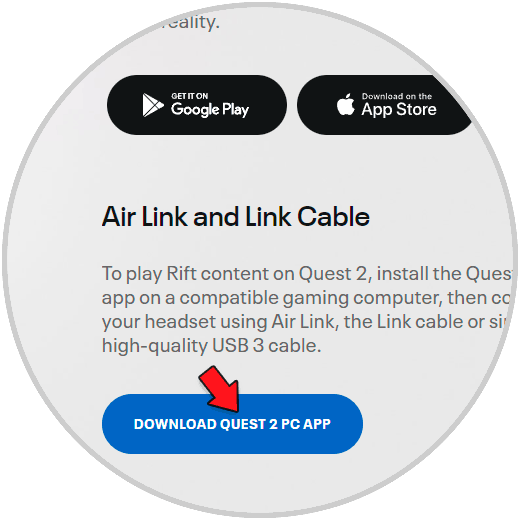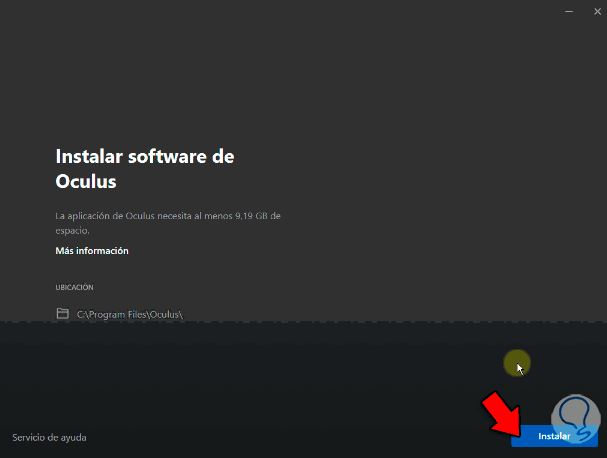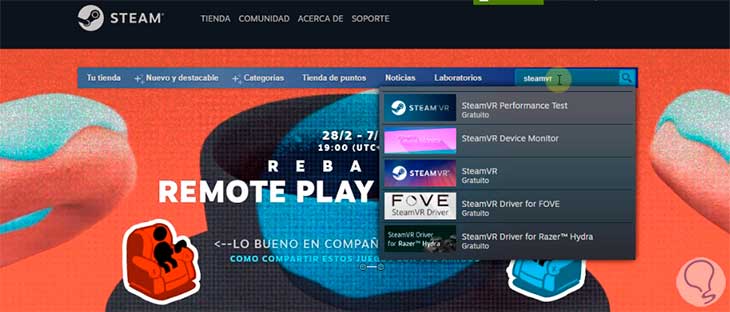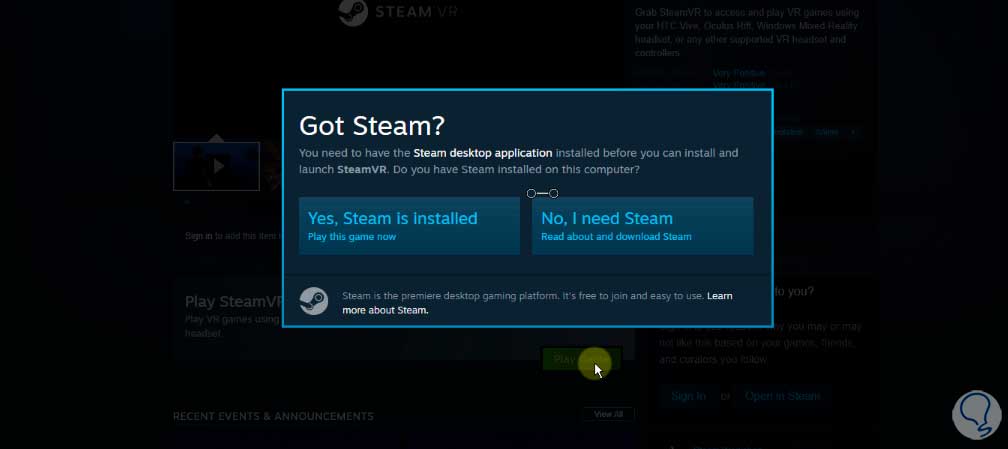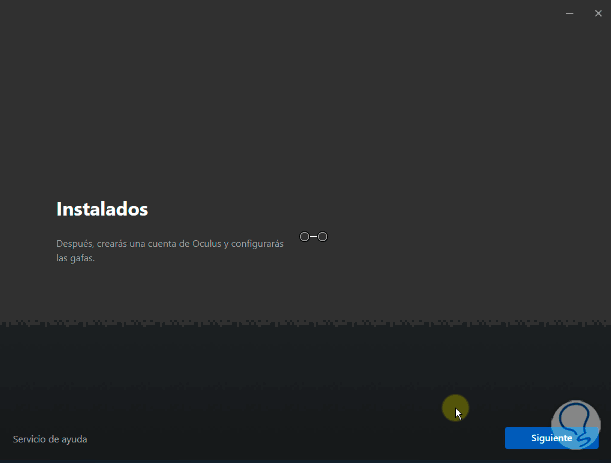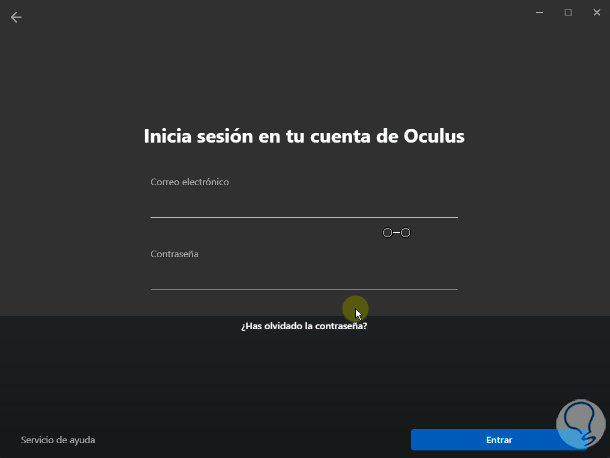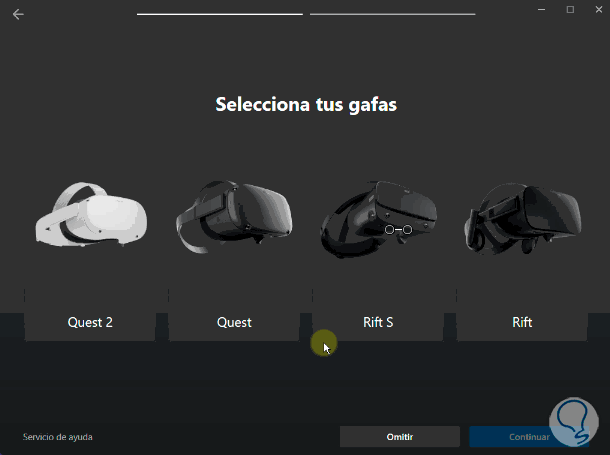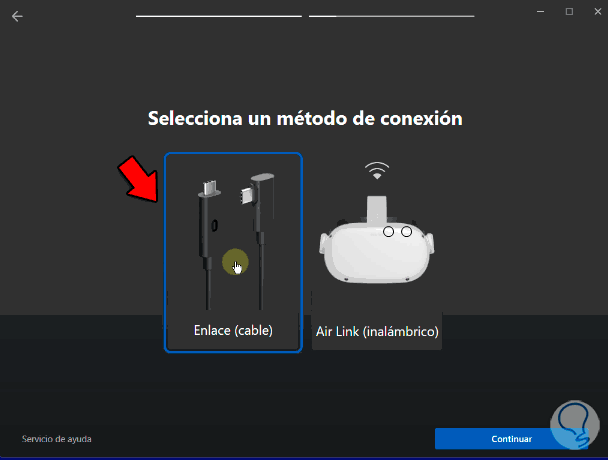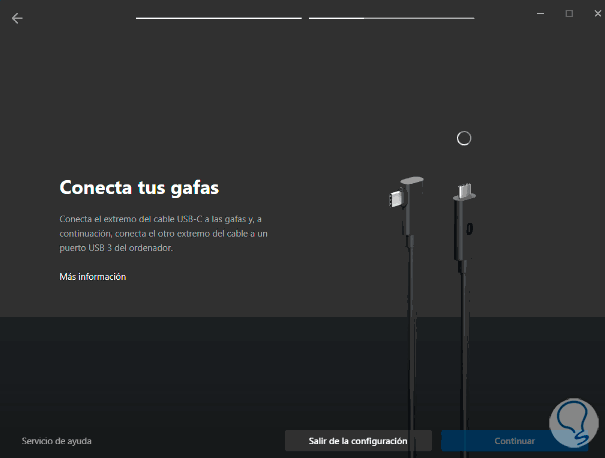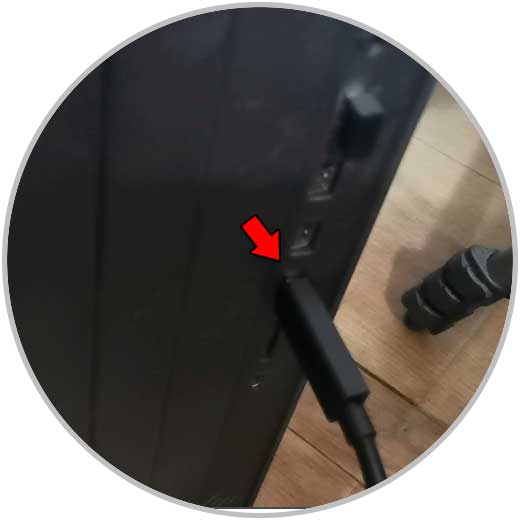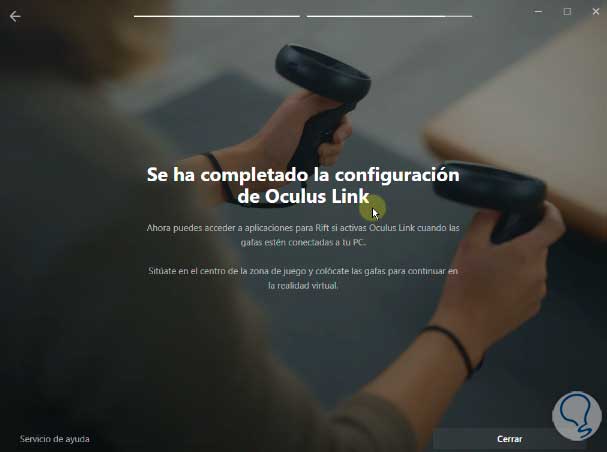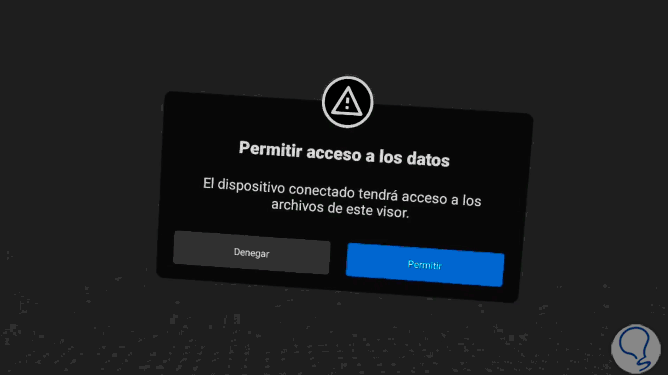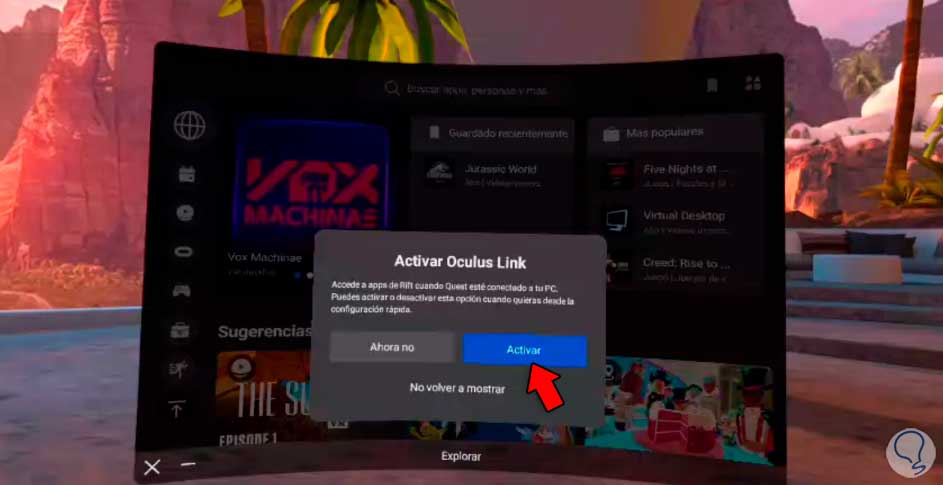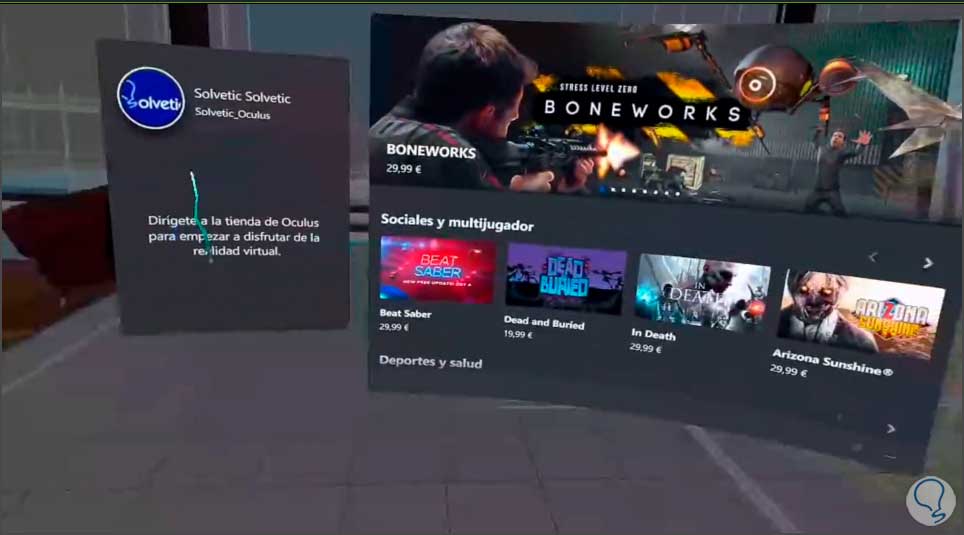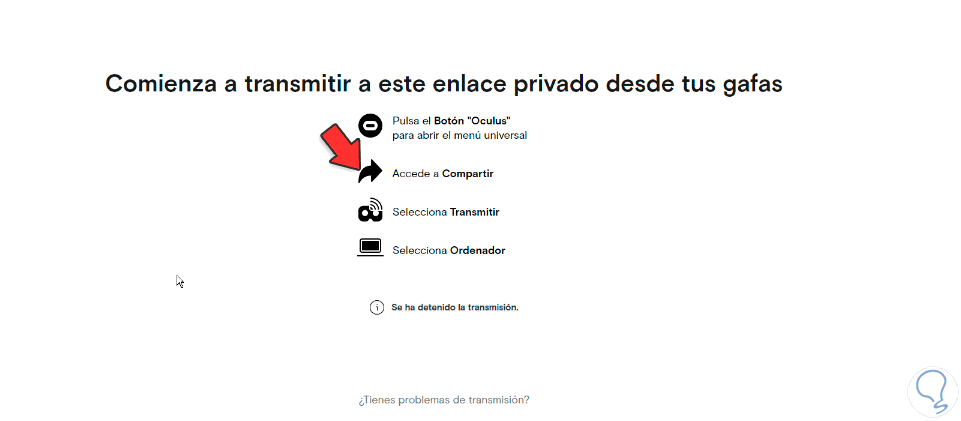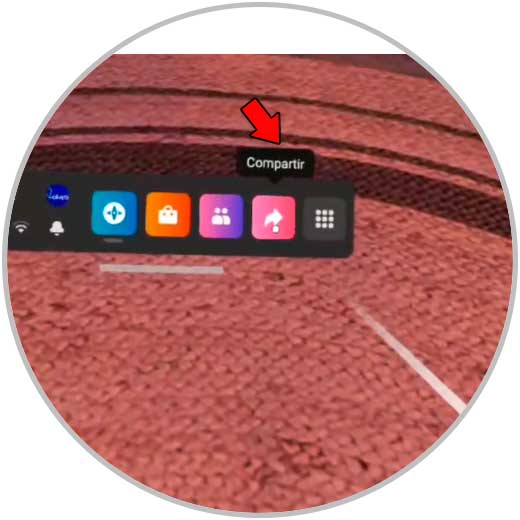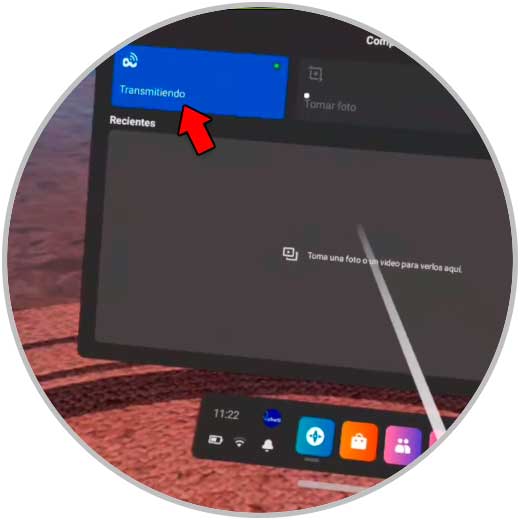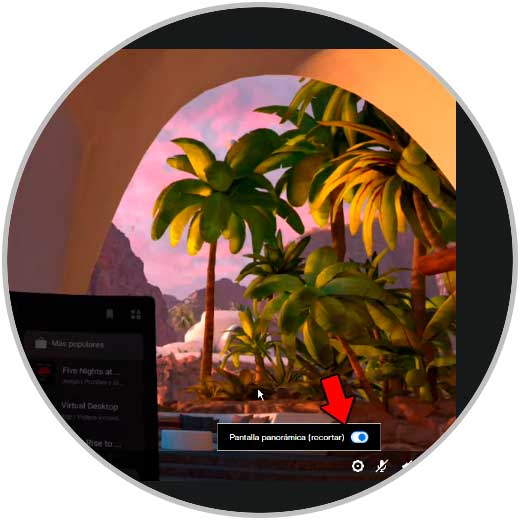Las gafas de realidad virtual se han convertido en uno de los aparatos preferidos para millones de usuarios que han decidido adentrar en el mundo 3D en busca de nuevas experiencias y sensaciones. No cabe duda de que con el paso del tiempo estos aparatos están cada vez más avanzados y ofrecen grandes funciones y características.
Actualmente podemos encontrarnos con diferentes marcas y modelos, pero no es un secreto que una de las gafas de realidad virtual mejor valoradas son las Oculus Quest 2. Diseñadas por Facebook ofrecen una experiencia de uso totalmente inmersiva.
Es por ello que en el caso de que las hayas comprado, a continuación te mostramos todos los pasos que debes seguir para saber cómo conectar las Oculus Quest 2 al PC con o sin cable según prefieras, explicado cada uno de estos procesos paso a paso.
1. Cómo conectar Oculus Quest 2 a PC con cable
Los pasos que debes seguir para saber cómo conectar Oculus Quest 2 a PC con cable son los siguientes.
Lo primero es ir a la página oficial de Oculus y descargar la "Oculus Quest 2 app" para PC
Abrimos el archivo y comenzamos su instalación
Mientras se realiza la instalación de esta app, también iremos a la página oficial de Steam y descargaremos Steam VR ya que nos servirá para instalar juegos.
Si no tienes previamente la app de Steam la instalaremos también.
Una vez instalado Steam, ya podrás tener Steam VR
Inicia sesión con una cuenta de Steam previamente
Seguimos con la instalación de la Oculus Quest 2 app y esperamos que finalice la instalación
Tras ello se inicia la app e iniciamos sesión con nuestra cuenta Oculus o de Facebook vinculada. Realizamos la configuración inicial de la cuenta como la foto, privacidad o perfil de pagos
Seleccionamos nuestras Quest 2 y en este caso elegiremos conectarnos por "Enlace" o cable
Ahora vamos a realizar la conexión del cable.
Usaremos ya sea el cable original o alguno compatible. En este caso usaremos uno cable USB-C y USB 3.0
Conectamos la parte USB-C al lateral de las Oculus
La parte de USB 3.0 la conectamos a un puerto rápido del PC
Volvemos al PC y finalizamos la configuración
Ahora iremos a nuestras Oculus y pulsamos en "Denegar" en el aviso de datos. En "Activar Oculus Link" pulsaremos en "Activar
Veremos que el entorno en las Oculus cambia y ya estaremos en modo PC en las Oculus
Podremos ejecutar juegos desde el PC en las Oculus además de configurarlas
2. Cómo conectar Oculus Quest 2 a PC sin cable
Los pasos que debes seguir para saber cómo conectar Oculus Quest 2 a PC sin cable son los siguientes.
Iremos a la página de Oculus e iniciamos sesión:
Ahora vamos a las Oculus y pulsamos en el icono de "Compartir" y después en "Transmitir"
Aquí elegiremos la opción que aparecerá de "Computadora". Como ahora estamos transmitiendo no nos aparece
Una vez hagas esta conexión, verás que en la página de Oculus ya podrás ver todo lo que ocurre en tus gafas.
Activa si quieres el modo de "Pantalla panorámica". Si quieres podrás usar programas para poder grabar tus partidas desde aquí.
De este modo vas a poder conectar tus Oculus Quest 2 al PC siempre que lo necesites, ya sea con cable o sin el de manera rápida y sencilla.